كيفية تثبيت VPN Unlimited واستخدامه
على Amazon Fire TV Stick و Amazon Fire TV
إذا كنت تواجه قيودًا جغرافية تمنعك من مشاهدة المحتوى المطلوب، فإن VPN لـ Fire TV Stick و Fire TV هو الحل الأفضل. إلى جانب حرية الإنترنت، ستضيف إليها أيضا تمتعك بخصوصيتك وأمانك عبر الإنترنت.
على الرغم من حقيقة أنه لا يوجد عملاء VPN مدمجون في Amazon Fire TV ولا Amazon Fire TV Stick، إلا أنه بإمكانك الاستمتاع بجميع مزايا خدمة VPN Unlimited. لهذا الغرض، لديك خياران: إما أن تثبّت VPN على Firestick أو تربط جهازك بجهاز توجيه يدعم VPN.
في كلتا الحالتين، سيشفّر VPN Unlimited حركة مرور Amazon Fire TV ويخفي موقعك الحقيقي للمساعدة في تجاوز القيود الجغرافية. لذلك يمكنك الوصول بسهولة إلى مقاطع الفيديو المفضلة على Amazon Fire TV حتى إذا لم تكن متوفرة في بلدك، بغض النظر عن مكان وجودك.
ملاحظة: الجيل الأول من Amazon Fire TV غير مدعوم. يمكنك التحقق من الجيل الذي ينتمي إليه جهازك هنا.
هناك طريقة أخرى للوصول إلى المحتوى المحظور جغرافيًا على Amazon Fire TV وهي إعداد KeepSolid SmartDNS. على عكس VPN، لا يقوم KeepSolid SmartDNS بتشفير حركة المرور، مما يتيح لك الاستمتاع ببث غير مقيد دون فقدان السرعة على الإطلاق.
الطريقة الأولى: ثبّت VPN Unlimited على Fire TV
الطريقة 2: احصل على VPN على Fire TV عن طريق توصيله بجهاز توجيه مزود بشبكة VPN
الطريقة الثالثة: قم بإعداد KeepSolid SmartDNS على Amazon Fire TV
الطريقة الأولى: ثبّت VPN Unlimited على Fire TV
1.قبل تثبيت VPN على Fire TV، تحتاج إلى تحديث برنامج Fire TV الثابت إلى أحدث إصدار. لفعل ذلك، انتقل إلى Settings ثم Device ثم About ثم Check for System Update
يرجى ملاحظة أنك تحتاج إلى تكرار هذه العملية حتى تحصل على أحدث إصدار.
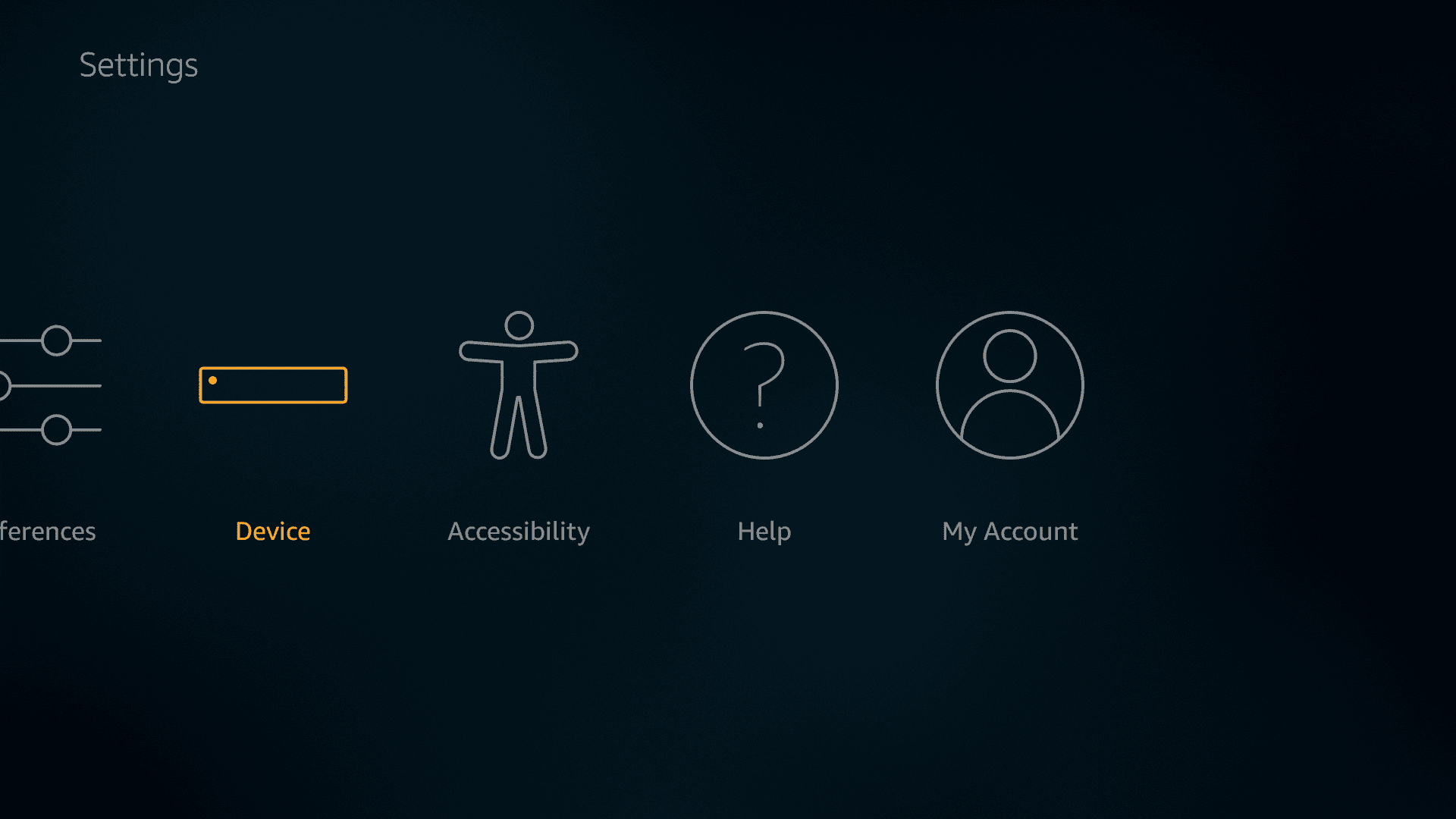
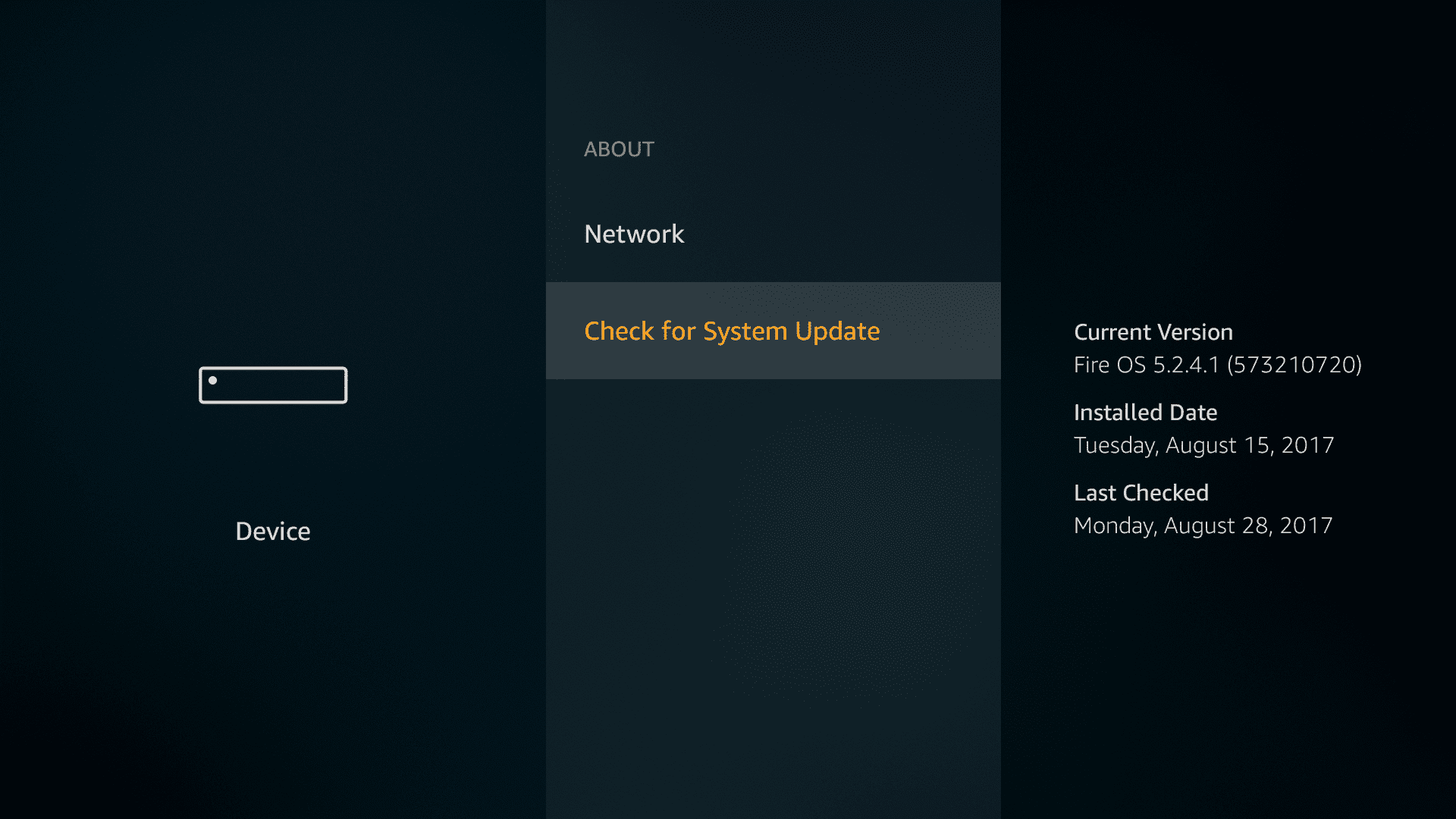
2. انتقل إلى Device ثم Developer options وتأكد من تشغيل جميع الميزات هناك.
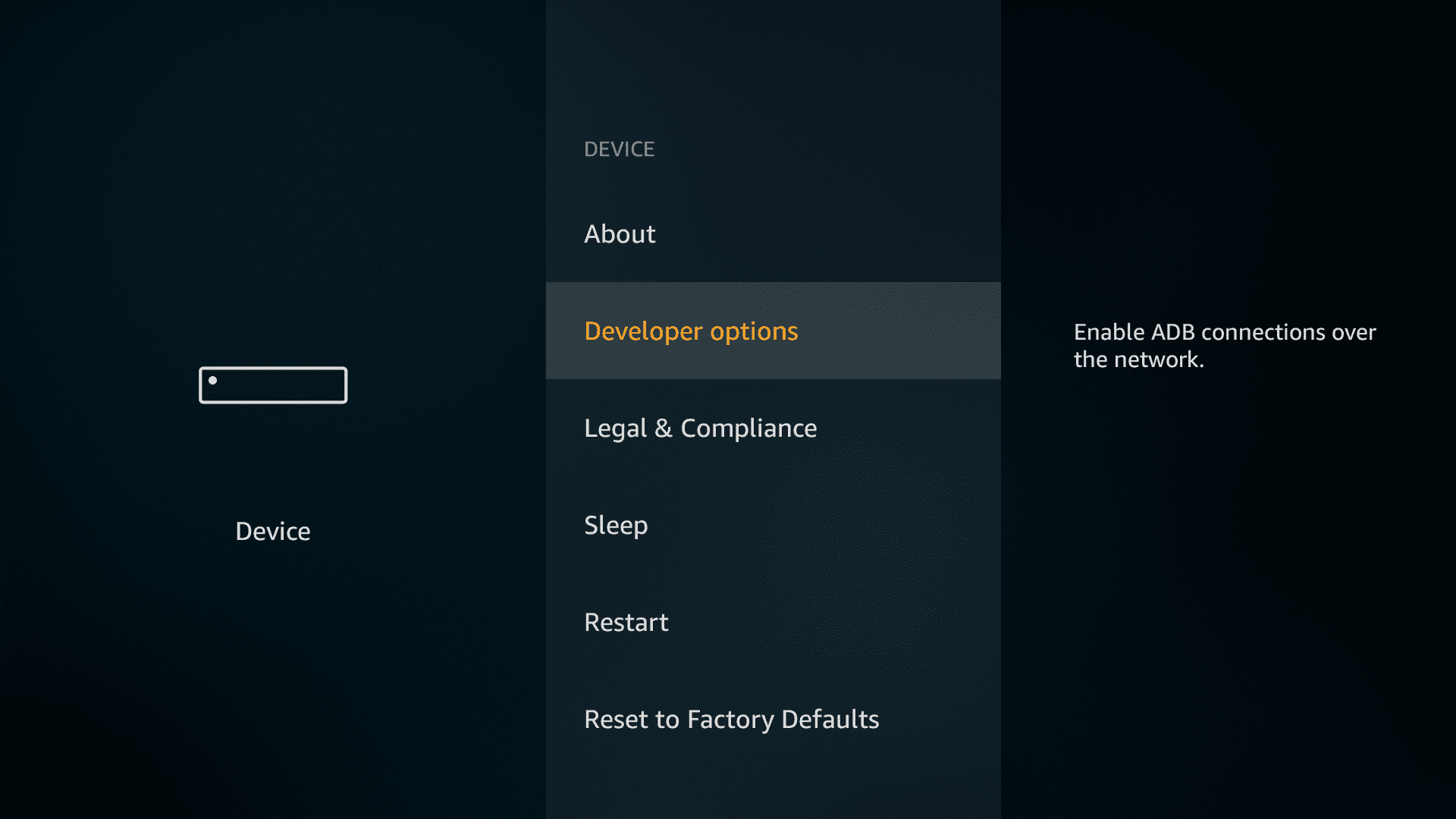
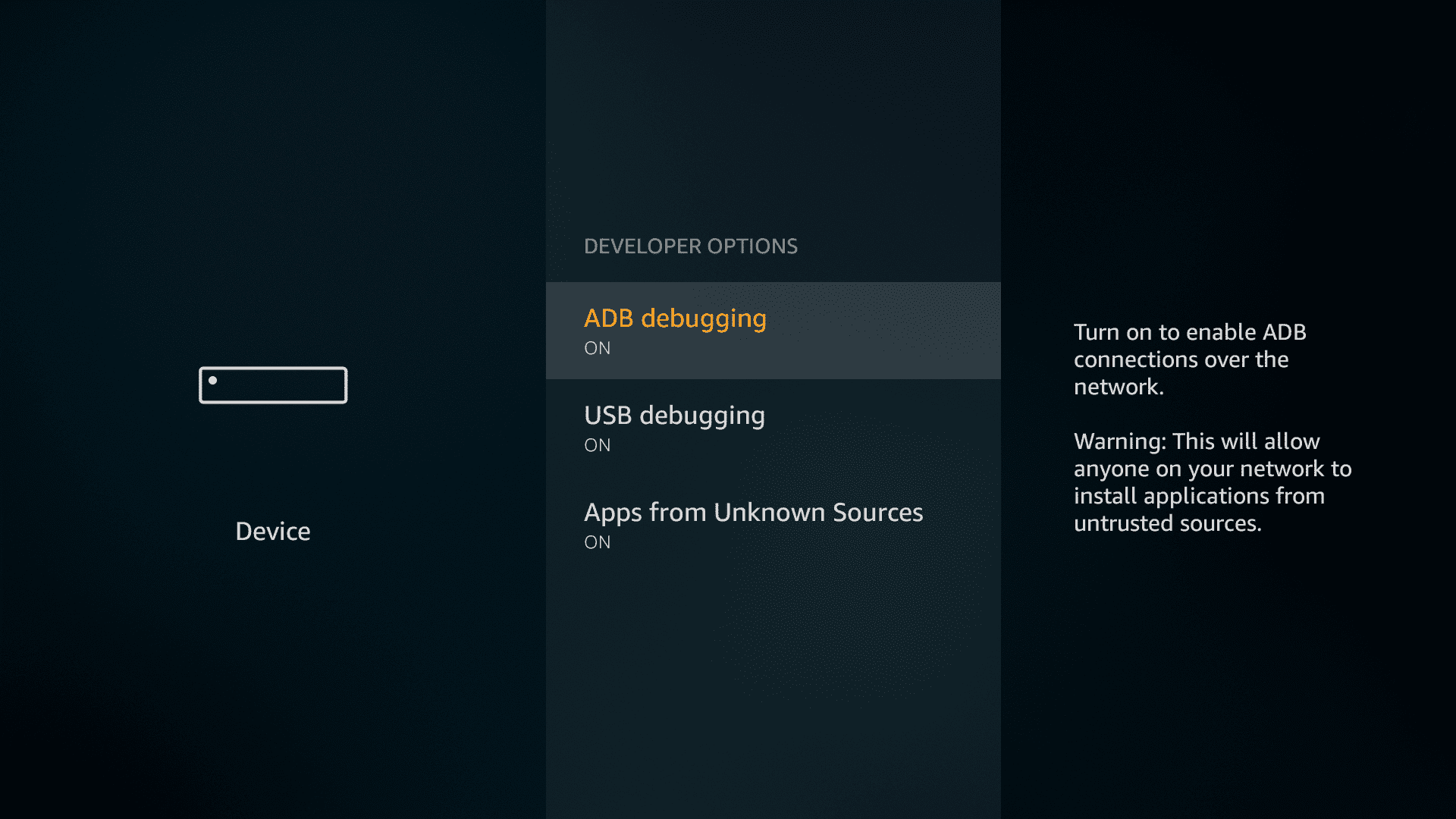
3. انتقل إلى Main menu ثم Apps ثم Utilities ثم ثبّت تطبيق Downloader
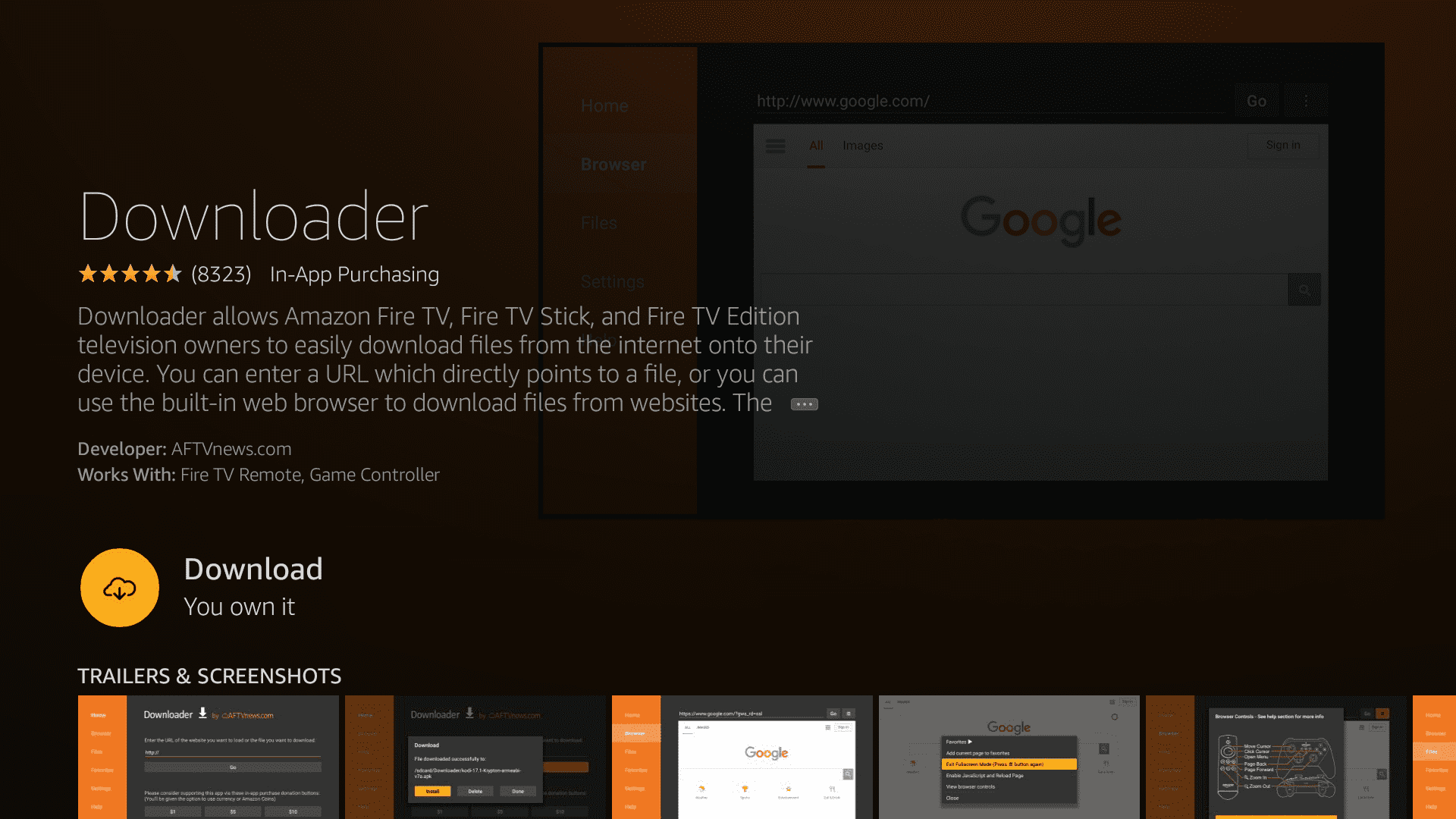
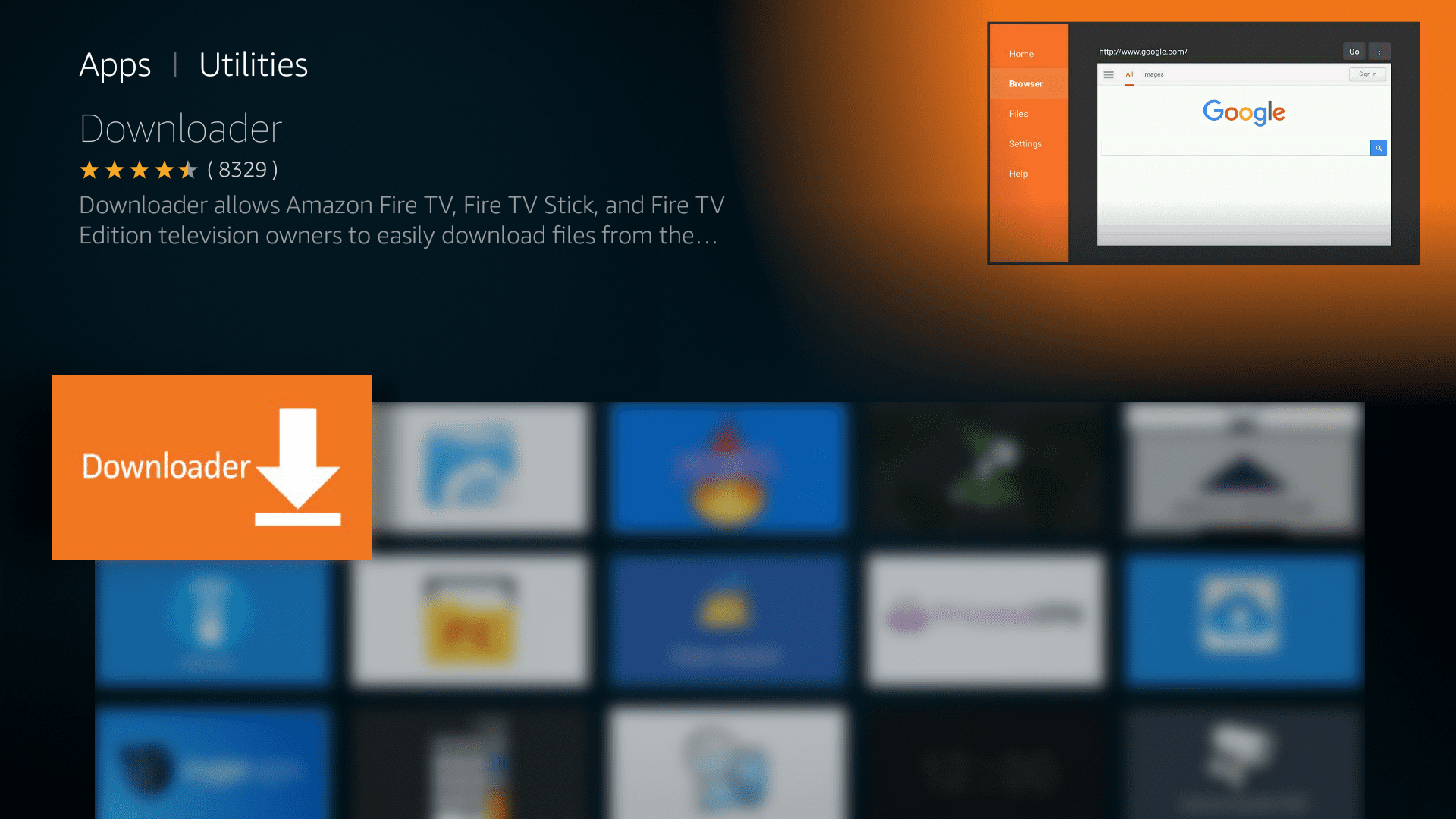
4. عند اكتمال التثبيت، افتح Downloader وأدخل الرابط التالي: https://tinyurl.com/vpnuamaz
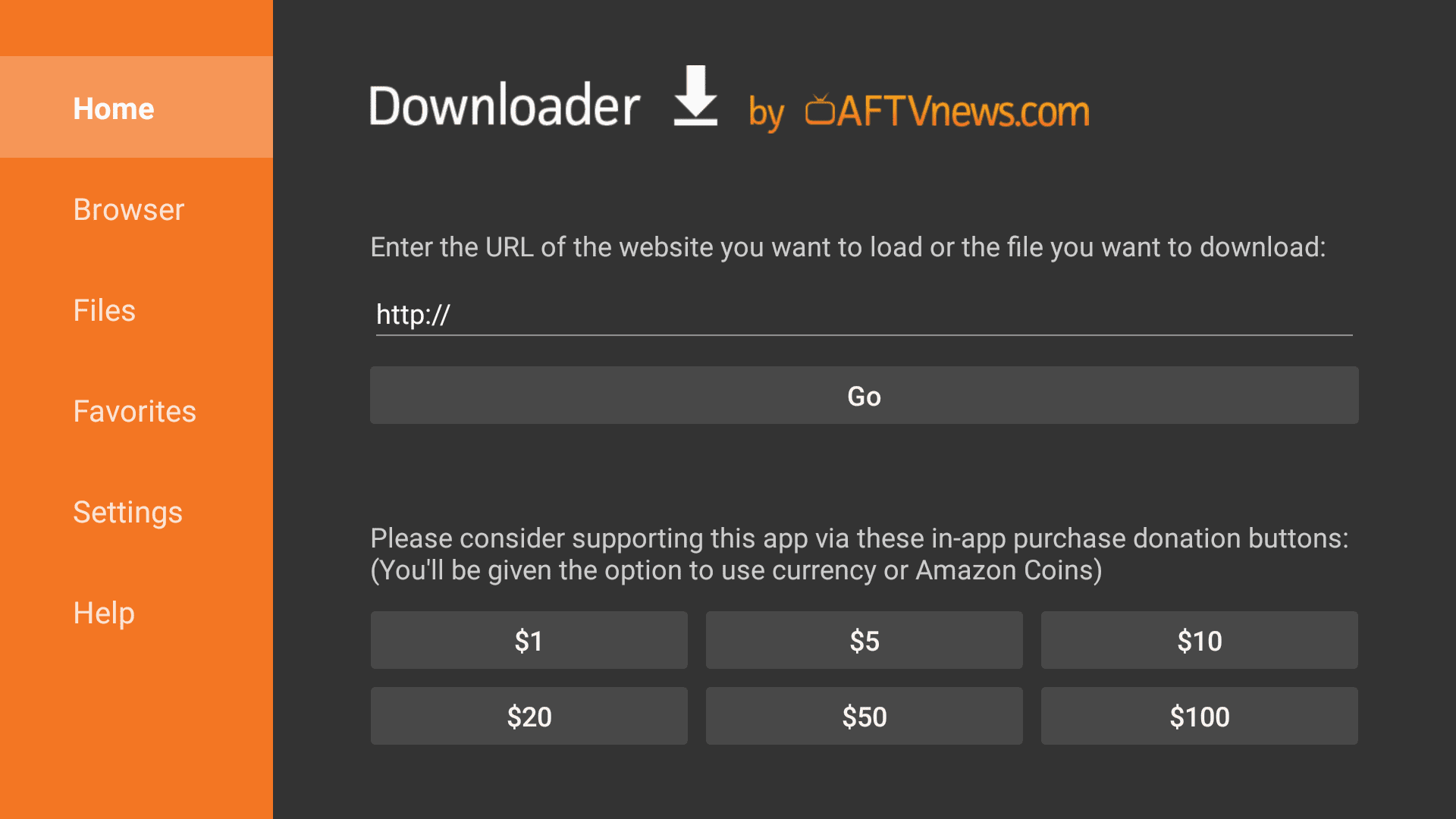
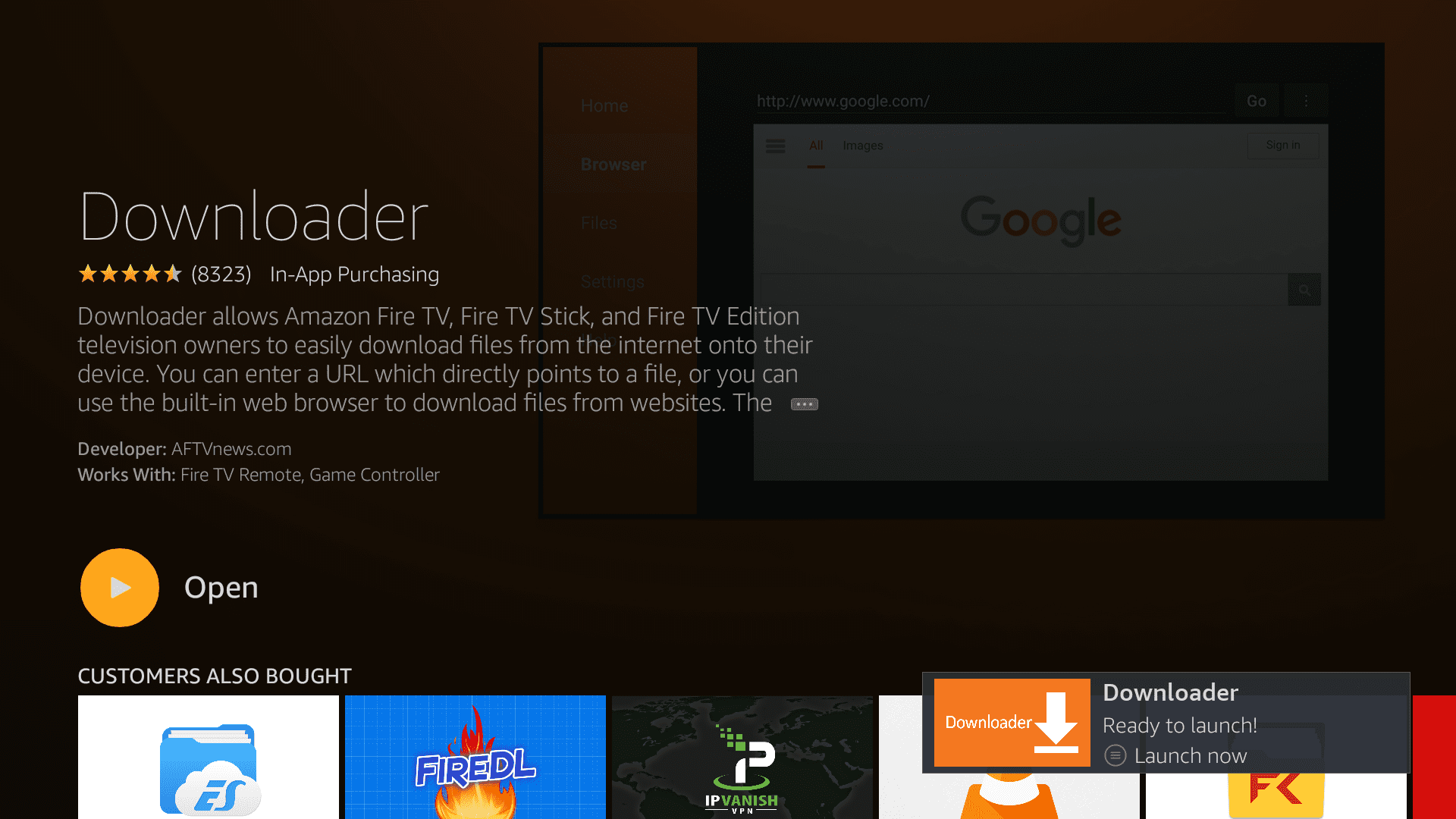
5. ستبدأ عملية تنزيل وتثبيت تطبيق VPN Unlimited.
أكمل خطوات التثبيت واضغط على Done في النهاية.
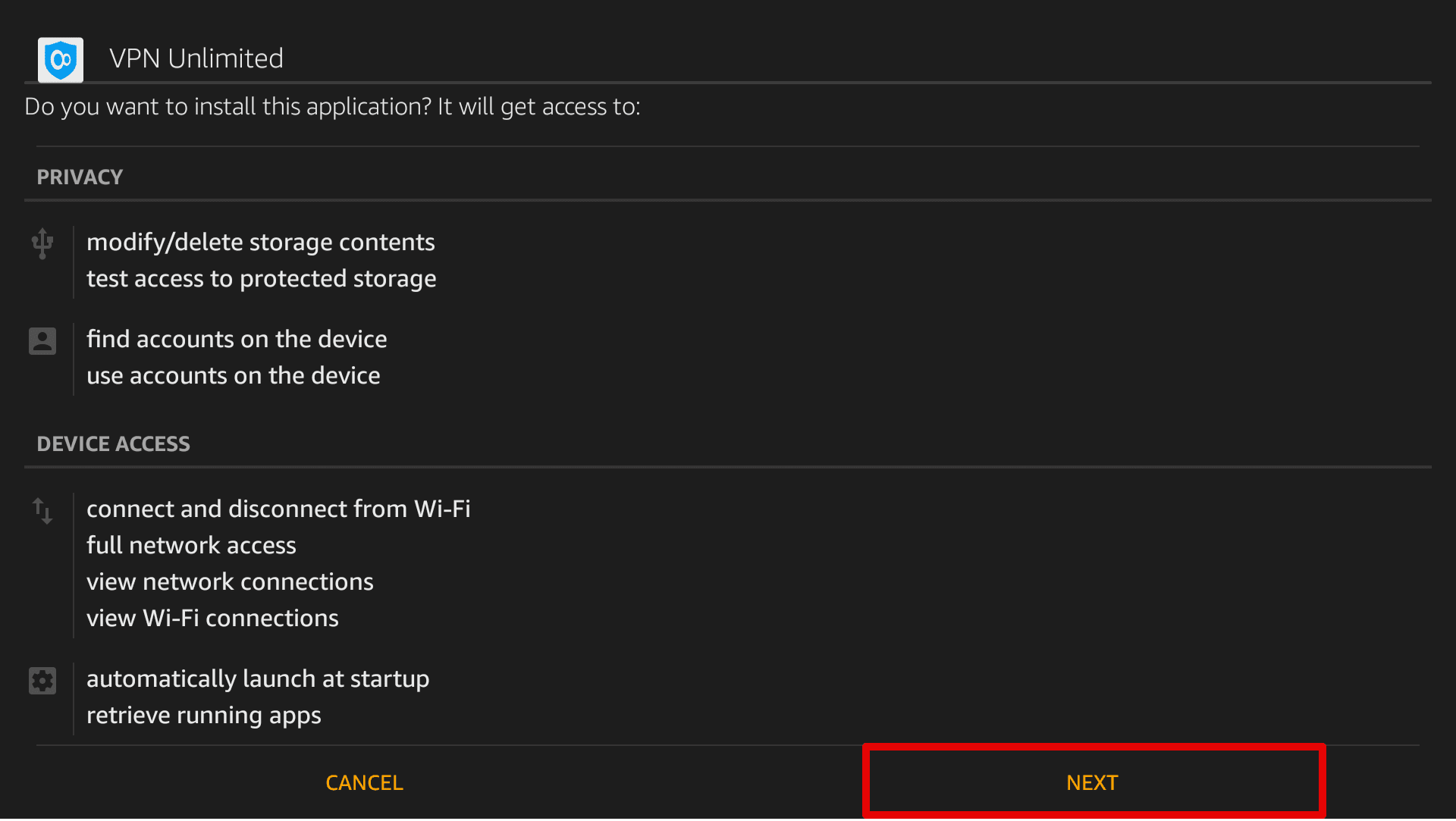
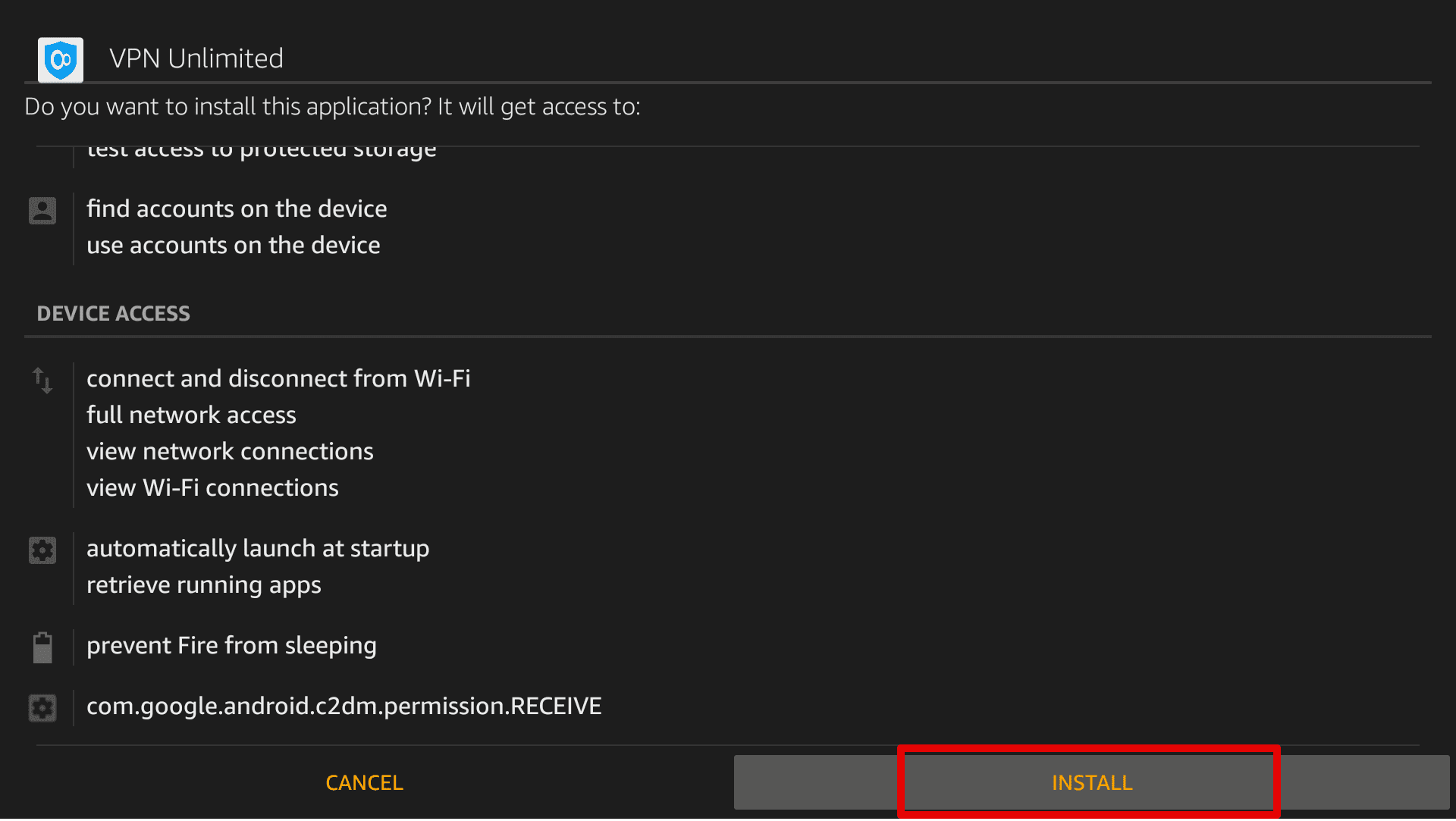


6. بعد نجاح التثبيت، اضغط على Done في الإخطار المنبثق.
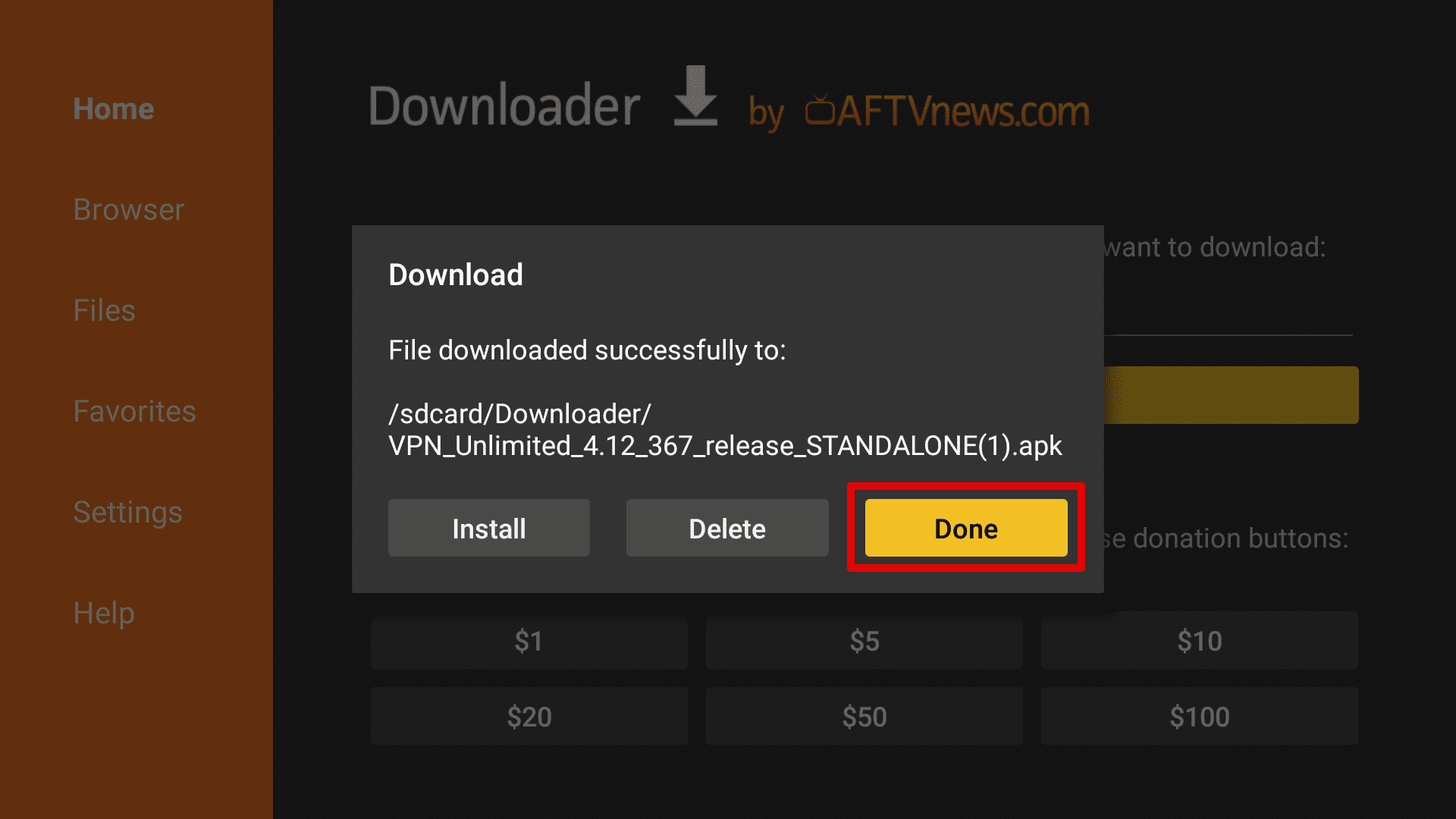
7.شغل VPN Unlimited من Settings ثم Applications ثم Manage Installed Applications.
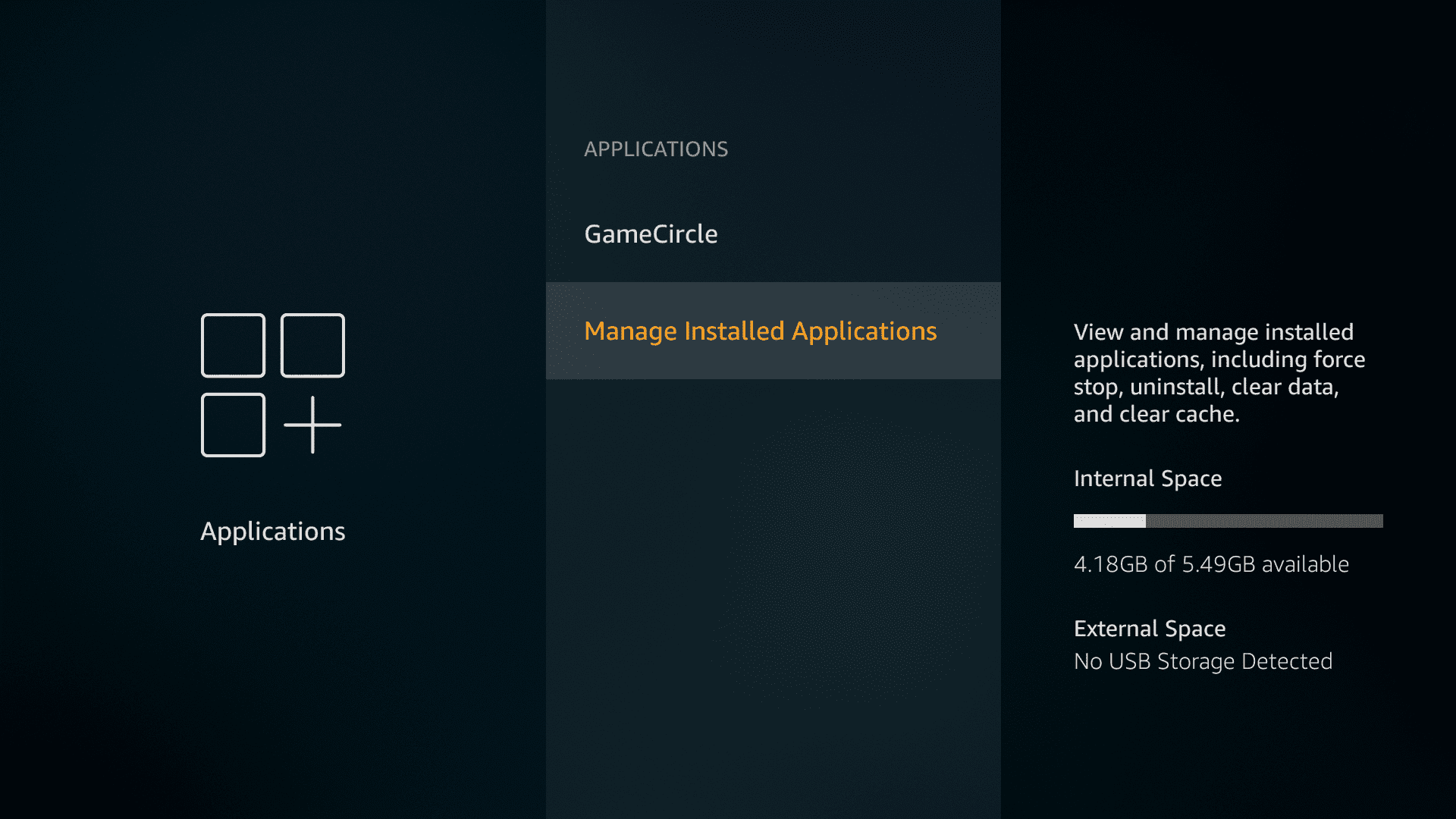
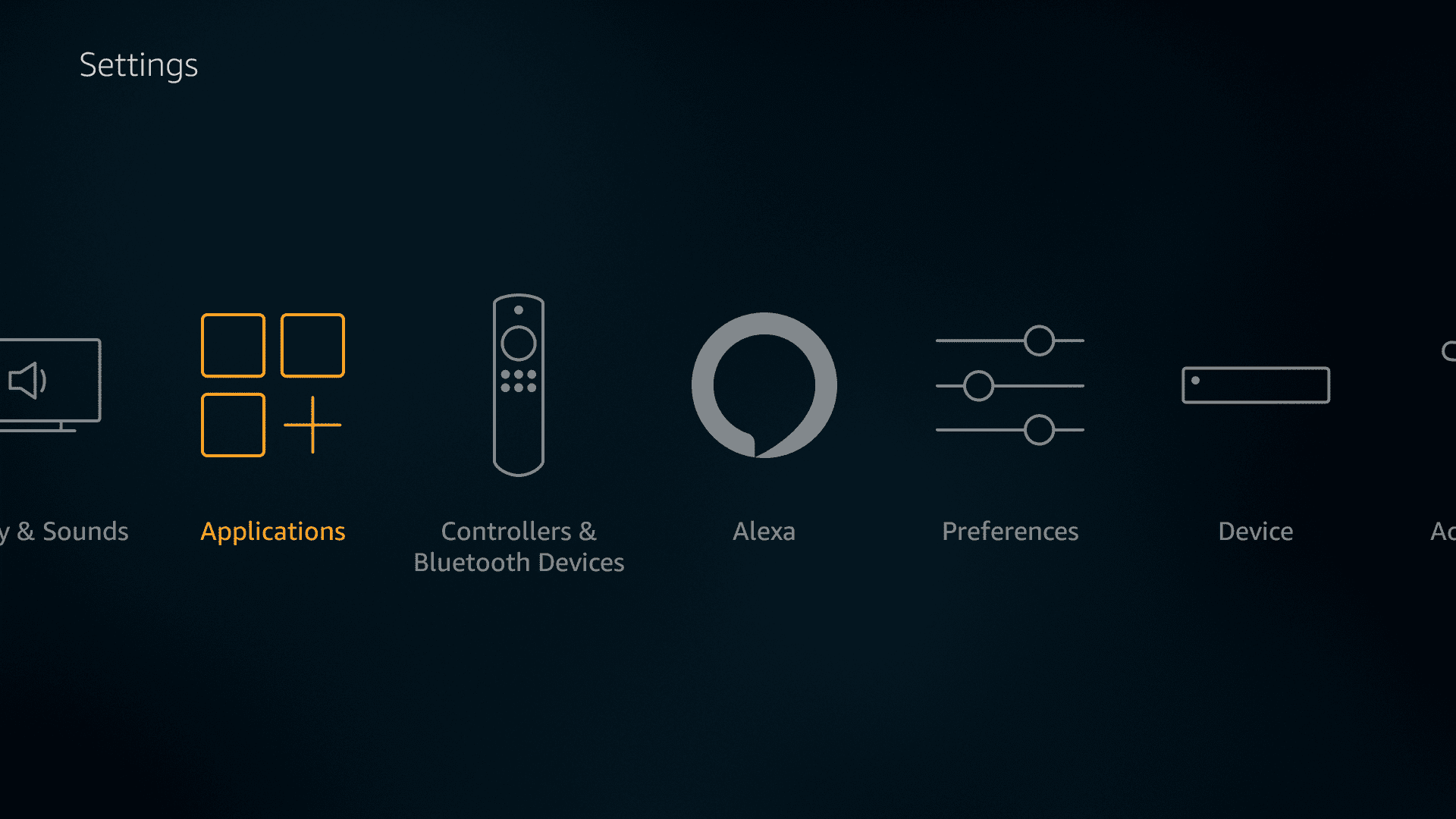
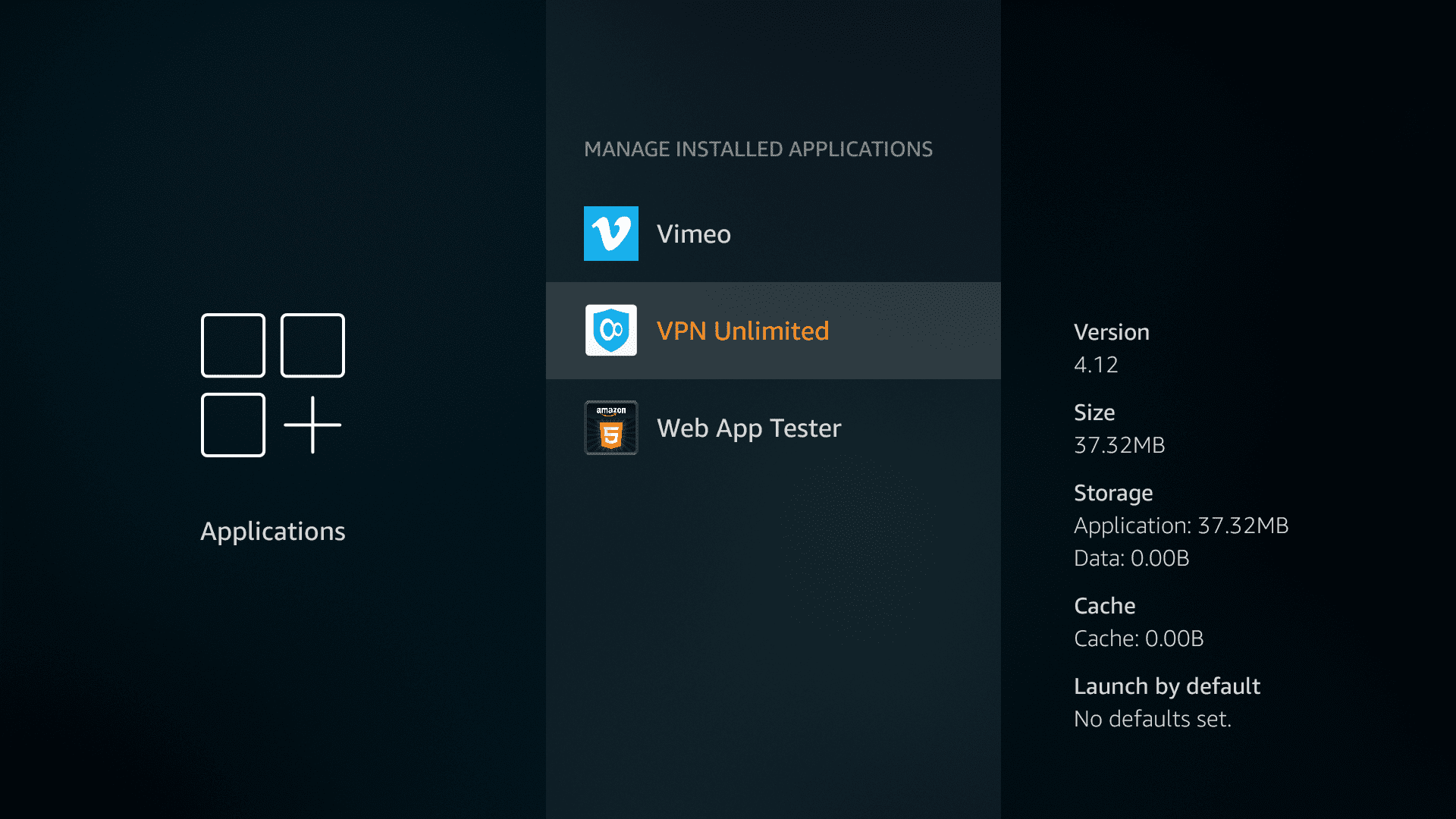
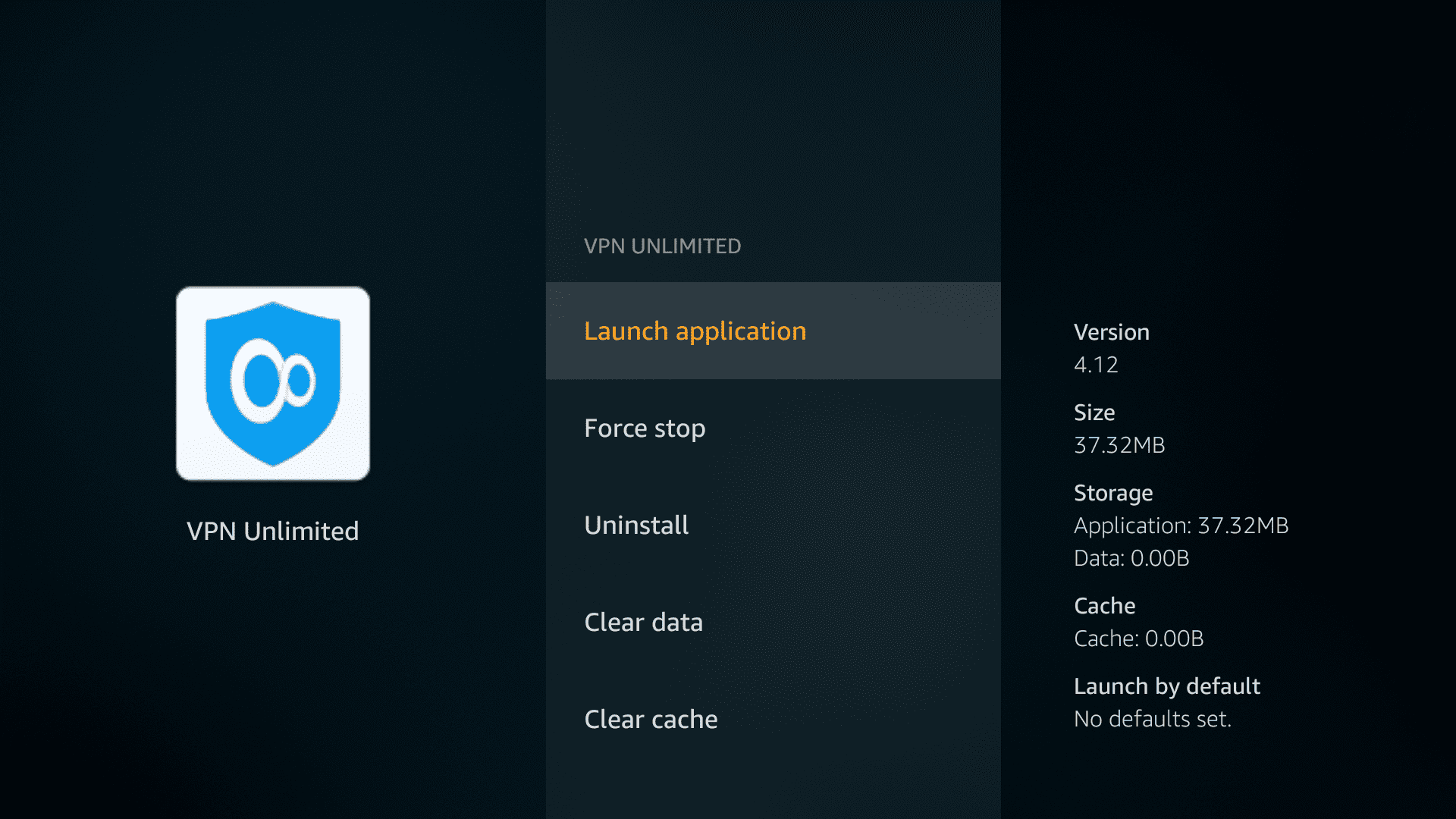
8. أدخل بيانات اعتماد KeepSolid ID لتسجيل الدخول إلى تطبيق VPN على Fire TV.
تتساءل ما هو KeepSolid ID وكيف يمكنك العثور عليه؟ تفقد هذه الصفحة لمعرفة المزيد.
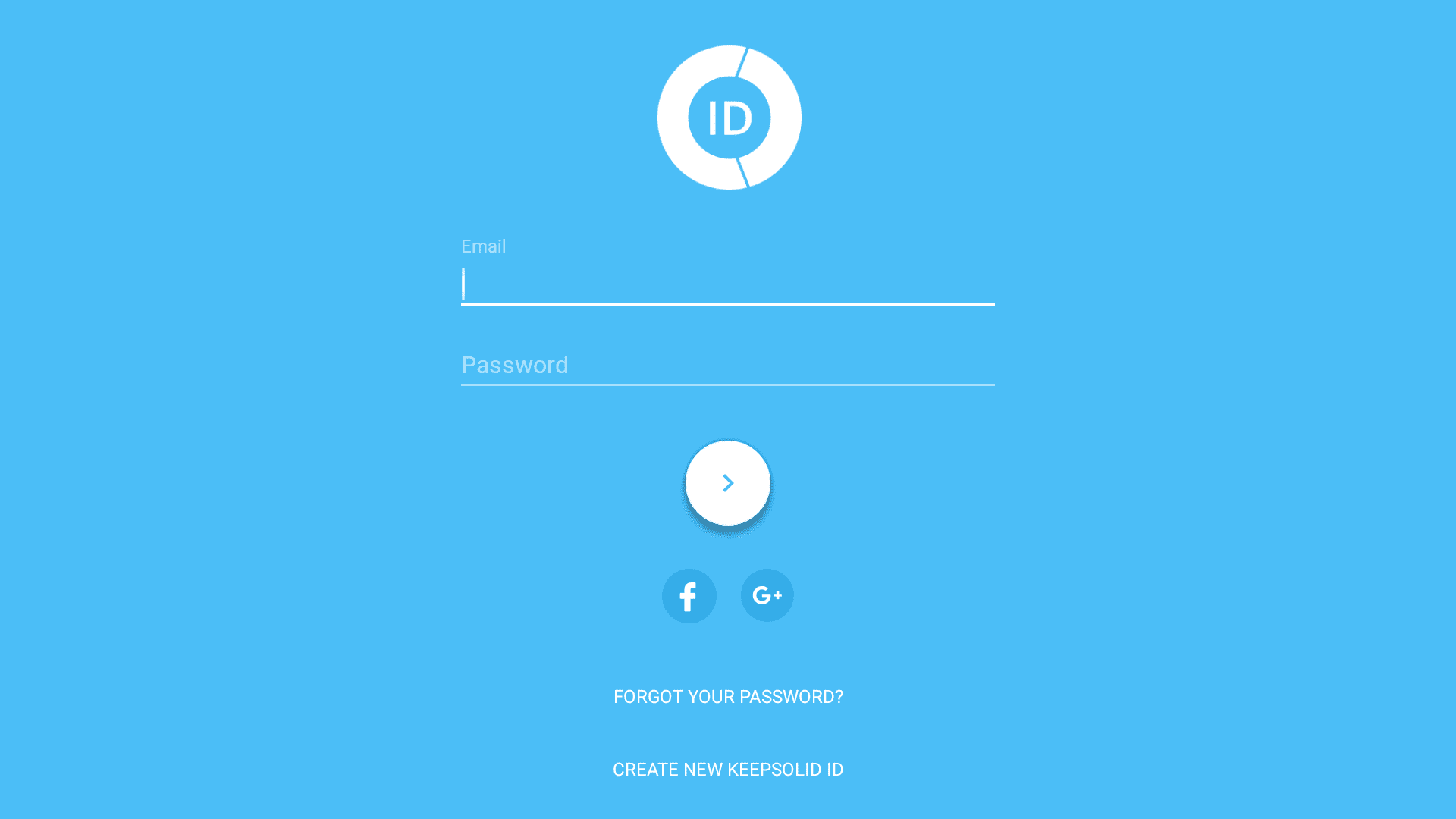
لقد أكملت بنجاح تثبيت Amazon Fire TV VPN وأنت الآن جاهز تمامًا للاستمتاع بجميع مزايا VPN Unlimited على Fire TV تمامًا مثل أي جهاز آخر.
الطريقة 2: احصل على VPN على Fire TV عن طريق توصيله بجهاز توجيه مزود بشبكة VPN
1- قم بإعداد اتصال VPN على جهاز التوجيه الخاص بك
لدينا عدد من الدروس الشاملة خطوة بخطوة لمساعدتك في تكوين جهاز التوجيه الخاص بك. فيما يلي عدد قليل منها فقط، تفقد قسم الموجهات(الراوترز) في صفحة أدلة الاستعمال لمزيد من المعلومات.
- إعدادات OpenVPN لأجهزة التوجيه Tomato-flashed
- إعدادات OpenVPN لأجهزة التوجيه DD-WRT-flashed
- إعدادات OpenVPN لأجهزة التوجيه Open-WRT-flashed
ملاحظة: يجب أن يتوافق موقع خادم VPN مع محتوى Amazon الإقليمي الذي تريد الوصول إليه.
2. قم بإعداد حساب Amazon
- سجّل الدخول إلى حسابك على www.amazon.com.
- بعد ذلك، انتقل إلى Your Account ثم Manage Your Content and Devices ثم Settings ثم Country Settings.
- انقر فوق Change، وقم بتعيين موقعك بناءً على المحتوى الذي تريد الوصول إليه.
- انقر فوق Update لحفظ التغييرات.
3. قم بتوصيل جهاز Amazon Fire TV بجهاز التوجيه الخاص بك
- على جهاز Amazon Fire TV، انتقل إلى Settings ثم System ثم Network.
- اختر جهاز التوجيه الذي يدعم VPN واضغط على Connect.
ملاحظة: إذا كنت تستخدم Amazon Fire TV Stick، فقد تختلف هذه الخطوات قليلاً حسب طراز التلفزيون الذكي الخاص بك.
هذا هو! جهاز البث الخاص بك متصل الآن بجهاز التوجيه الذي يدعم VPN وتمر حركة مرور Fire TV عبر نفق VPN المشفر المقدم من VPN Unlimited.
الطريقة الثالثة: إعداد KeepSolid SmartDNS على Amazon Fire TV
فيما يتعلق بتدفق الوسائط، يتمتع KeepSolid SmartDNS بميزة تتفوق على خدمة VPN. يتيح لك KeepSolid SmartDNS الاستمتاع بسرعاتك الأصلية العالية، حيث إنه لا يقوم بتشفير حركة المرور على الإنترنت.
لاستخدام KeepSolid SmartDNS على Amazon Fire TV، يمكنك إما توصيله بجهاز توجيه أو إعداده لاستخدام KeepSolid SmartDNS أو تغيير إعدادات DNS على Amazon Fire TV نفسه. أيًا كان الخيار الذي تختاره، تحقق من إرشادات إعداد Amazon Fire TV الخاصة بنا، واتبع الخطوات القليلة السهلة، وشاهد أي محتوى تريده!
خلاصة القول حول تثبيت VPN على Fire Stick
حتى بدون عميل VPN Fire Stick المدمج، هناك طرق لإعداد VPN على جهاز Amazon Fire TV المتدفق. لقد قمنا بتغطية خيارين أعلاه - اختر الخيار الأكثر ملاءمة لك واستمتع بجميع مقاطع الفيديو التي تريدها باستخدام VPN الخاص بنا لـ Fire TV Stick. جربها على الفور!
هل لديك أي أسئلة أو تعليقات؟ لا تتردد في الاتصال بنا في أي وقت، وسنكون سعداء لتقديم المساعدة!
هل أنت مستعد لتجربتها؟
حدد اشتراكك المثالي في VPN واجعل تجربتك على الإنترنت ممتعة وآمنة!